filmov
tv
Teclas de Atalho Windows 10 - Vídeo 1 - Serie Atalhos

Показать описание
Segue os atalhos:
WIN = Abre o menu Iniciar. Use as setas para navegar nas opções, e dê ENTER para abrir um item.
WIN + D = Mostrar área de trabalho.
WIN + M = Minimizar tudo.
SHIFT + WIN + M = Desminimizar tudo.
WIN + R = Executar.
WIN + E = Abre o Windows Explorer.
WIN + PAUSE BREAK = Propriedades do sistema.
Win + P = Menu de projetor, útil para espelhar a imagem da tela numa tela externa.
WIN + F = Pesquisar arquivos ou pastas.
WIN + U = Gerenciador de utilitários.
WIN + L = Bloquear computador ou trocar de usuário, sem fazer logoff.
CTRL + ESC = Abre o menu Iniciar.
CTRL + ALT + DEL = Gerenciador de tarefas, permite fechar programas travados. No Windows NT/2000/XP/Vista etc. pode abrir a janela “Segurança do Windows”, com opções para trocar senha, fazer logoff ou abrir o gerenciador de tarefas.
CTRL + SHIFT + ESC = Gerenciador de tarefas (com a vantagem de abri-lo direto, e não a tela de segurança, em algumas versões de Windows).
ALT + LETRA SUBLINHADA DE MENUS OU BOTÕES = Acessa o menu ou botão. Use as setas de direção do teclado para se mover, ENTER para confirmar ou a barra de espaços para marcar ou desmarcar as caixinhas de marcação.
ALT + TAB = Alterna as janelas abertas. Segure ALT e vá teclando TAB até selecionar a janela desejada, e então solte tudo.
SHIFT + ALT + TAB = Alterna as janelas abertas, só que selecionando as anteriores, e não as próximas. Ao usar o ALT + TAB, você pode teclar ou soltar SHIFT quando precisar.
ALT + ESC = Alterna diretamente para a janela anterior na barra de tarefas.
CTRL + TAB = Alterna as guias (abas) das janelas que tem abas, avançando, e em alguns programas, alterna os documentos abertos.
SHIFT + CTRL + TAB = Alterna as guias, voltando para as anteriores, em vez de avançar.
ALT + F4 = Fecha a janela ativa. Se nenhuma janela estiver aberta, abre a caixa de diálogo “Desligar o computador”.
ALT + ESPAÇO = Abre o menu de controle da janela ativa (= clicar na barra de título com o botão direito do mouse ou, mais precisamente, clicar no ícone que fica à esquerda, na barra de título dos programas). Dica: use para maximizar, minimizar ou restaurar janelas pelo teclado.
F10 = Seleciona os menus do programa atual. Use as setas de direção do teclado para se mover por eles.
SHIFT + F10 = Corresponde a clicar com o botão direito no objeto selecionado ou em foco. Use as setas para escolher um item do menu, e ENTER para “clicá-lo”. Pode-se usar diretamente a tecla que tem um menu com uma setinha, é a chama “tecla de atalho de aplicativo”, que normalmente fica entre as teclas WIN DIREITA e CTRL de alguns teclados.
PRINT SCREEN = Copia uma imagem da tela atual para a área de transferência. Basta colar no seu programa gráfico preferido (pode ser o Paint), ou num editor que aceite imagens (como o Word). Ideal para pegar ilustrações de tela sem precisar de programas de terceiros.
ALT + PRINT SCREEN = Copia uma imagem apenas da janela ativa, e não da tela inteira (janela ativa é a janela que está em primeiro plano).
Windows Explorer
Confira mais abaixo as dicas de seleção de textos, muitas valem para o trabalho com arquivos e pastas também
F3 = Pesquisar arquivos na pasta atual.
F4 = Abre a listinha da barra de endereços.
F5 = Atualiza a janela atual.
F6 = Seleciona o texto da barra de endereços.
BACKSPACE = Abrir a pasta pai (acima).
WIN = Abre o menu Iniciar. Use as setas para navegar nas opções, e dê ENTER para abrir um item.
WIN + D = Mostrar área de trabalho.
WIN + M = Minimizar tudo.
SHIFT + WIN + M = Desminimizar tudo.
WIN + R = Executar.
WIN + E = Abre o Windows Explorer.
WIN + PAUSE BREAK = Propriedades do sistema.
Win + P = Menu de projetor, útil para espelhar a imagem da tela numa tela externa.
WIN + F = Pesquisar arquivos ou pastas.
WIN + U = Gerenciador de utilitários.
WIN + L = Bloquear computador ou trocar de usuário, sem fazer logoff.
CTRL + ESC = Abre o menu Iniciar.
CTRL + ALT + DEL = Gerenciador de tarefas, permite fechar programas travados. No Windows NT/2000/XP/Vista etc. pode abrir a janela “Segurança do Windows”, com opções para trocar senha, fazer logoff ou abrir o gerenciador de tarefas.
CTRL + SHIFT + ESC = Gerenciador de tarefas (com a vantagem de abri-lo direto, e não a tela de segurança, em algumas versões de Windows).
ALT + LETRA SUBLINHADA DE MENUS OU BOTÕES = Acessa o menu ou botão. Use as setas de direção do teclado para se mover, ENTER para confirmar ou a barra de espaços para marcar ou desmarcar as caixinhas de marcação.
ALT + TAB = Alterna as janelas abertas. Segure ALT e vá teclando TAB até selecionar a janela desejada, e então solte tudo.
SHIFT + ALT + TAB = Alterna as janelas abertas, só que selecionando as anteriores, e não as próximas. Ao usar o ALT + TAB, você pode teclar ou soltar SHIFT quando precisar.
ALT + ESC = Alterna diretamente para a janela anterior na barra de tarefas.
CTRL + TAB = Alterna as guias (abas) das janelas que tem abas, avançando, e em alguns programas, alterna os documentos abertos.
SHIFT + CTRL + TAB = Alterna as guias, voltando para as anteriores, em vez de avançar.
ALT + F4 = Fecha a janela ativa. Se nenhuma janela estiver aberta, abre a caixa de diálogo “Desligar o computador”.
ALT + ESPAÇO = Abre o menu de controle da janela ativa (= clicar na barra de título com o botão direito do mouse ou, mais precisamente, clicar no ícone que fica à esquerda, na barra de título dos programas). Dica: use para maximizar, minimizar ou restaurar janelas pelo teclado.
F10 = Seleciona os menus do programa atual. Use as setas de direção do teclado para se mover por eles.
SHIFT + F10 = Corresponde a clicar com o botão direito no objeto selecionado ou em foco. Use as setas para escolher um item do menu, e ENTER para “clicá-lo”. Pode-se usar diretamente a tecla que tem um menu com uma setinha, é a chama “tecla de atalho de aplicativo”, que normalmente fica entre as teclas WIN DIREITA e CTRL de alguns teclados.
PRINT SCREEN = Copia uma imagem da tela atual para a área de transferência. Basta colar no seu programa gráfico preferido (pode ser o Paint), ou num editor que aceite imagens (como o Word). Ideal para pegar ilustrações de tela sem precisar de programas de terceiros.
ALT + PRINT SCREEN = Copia uma imagem apenas da janela ativa, e não da tela inteira (janela ativa é a janela que está em primeiro plano).
Windows Explorer
Confira mais abaixo as dicas de seleção de textos, muitas valem para o trabalho com arquivos e pastas também
F3 = Pesquisar arquivos na pasta atual.
F4 = Abre a listinha da barra de endereços.
F5 = Atualiza a janela atual.
F6 = Seleciona o texto da barra de endereços.
BACKSPACE = Abrir a pasta pai (acima).
Комментарии
 0:02:52
0:02:52
 0:15:33
0:15:33
 0:07:22
0:07:22
 0:00:49
0:00:49
 0:28:00
0:28:00
 0:06:13
0:06:13
 0:05:51
0:05:51
 0:42:11
0:42:11
 0:00:40
0:00:40
 0:09:21
0:09:21
 0:54:23
0:54:23
 0:00:34
0:00:34
 0:12:06
0:12:06
 0:00:49
0:00:49
 0:00:59
0:00:59
 0:00:37
0:00:37
 0:00:16
0:00:16
 0:22:12
0:22:12
 0:00:15
0:00:15
 0:00:43
0:00:43
 0:00:21
0:00:21
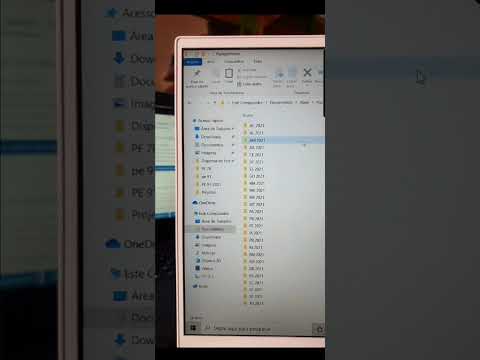 0:00:13
0:00:13
 0:12:44
0:12:44
 0:09:46
0:09:46